-
Quem está por aqui 0 membros estão online
- Nenhum usuário registrado visualizando esta página.
Ensinando a instalar o Xpadder + PPjoy + Conf
-
Conteúdo Similar
-
- 2 respostas
- 351 visualizações
-
- 5 respostas
- 1.841 visualizações
-
Encerrado Grand Chase WEST - Novo Servidor Private/New Private Server - Season V
Por iBorba,
- grandchase
- privateserver
- (e 5 mais)
- 13 respostas
- 4.857 visualizações
-
- 0 respostas
- 469 visualizações
-
- 2 respostas
- 3.078 visualizações
-





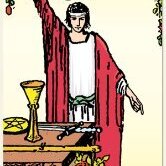



Posts Recomendados